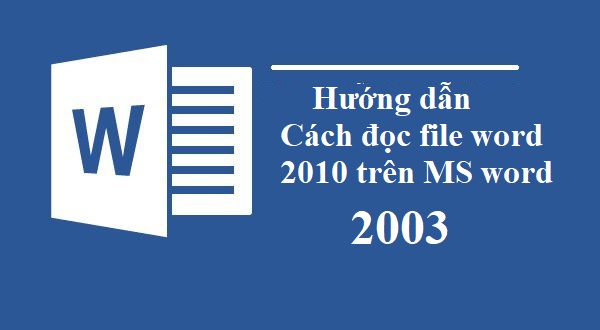Đối với những bạn đang sử dụng word 2016 thì các tính năng vẫn được tích hợp từ các phiên bản trước đó, nhưng việc thao tác tạo khung bìa trong word 2016 lại khiến những người mới tiếp cận với phiên bản này gặp khó khăn khi dùng các tính năng tạo khung viền, khung bìa. Đối với những ai đang gặp khó khăn trong việc tạo khung bìa trong word 2016 thì trong chủ đề bài viết bên dưới đây cập nhật mới xin được chia sẻ đến mọi người những thao tác đơn giản cũng như dễ dàng nhất hiện nay để thực hiện
Xem Nhanh Mục Lục
Các mẫu khung viền đẹp trên file word 2016 hiện nay
Việc tạo khung cho word là phương thức thường được áp dụng đối với những người đang làm tiểu luận, khoá luận. Tính năng này trên soạn thảo văn bản khá đa dạng bởi có nhiều mẫu khung viết trong word 2016 khác nhau và điển hình trong đó bao gồm những loại:

- Page Border: Đây là dạng khung viền đơn giản nhất cho trang văn bản
- Khung viền cho các đoạn văn, chữ, hình ảnh trong word: Đây là dạng khung cho những thành phần trong văn bản, nó được sử dụng ở các phần trong bài văn bản đó
- Table border: Dạng khung viền này thường sử dụng cho các ô trong bảng hoặc cho toàn bộ bảng trong file word
- Khung viền toàn trang: Loại này là phổ biến nhất, được nhiều người sử dụng trên file word của họ vừa đơn giản lại thao tác dễ dàng
Cách tạo khung bìa trang đầu trong word 2016
Bước 1: Tự tạo cạnh lề trang giấy cho word 2016
Trong thao tác này, bạn cần phải thiết lập được định dạng canh lề trang giấy in sao cho đúng chuẩn theo quy định. Thông thường, chuẩn quy định về thông số mình sẽ để dưới phần ảnh minh hoạ sau. Các bạn có thể sử dụng các thông số Top, Bottom, Inside, Outside cùng các thông số khác của updatemoi.com vào trong file word 2016 của mình

Bước 2: Tạo khung viền trang bì trên file word 2016
Khi đã hoàn thành việc tạo cạnh lề cho trang giấy bạn thực hiện làm ra khung viền cho mình theo các hướng dẫn lần lượt sau:
- Nhấn vào Page layout > Page Border trên file word muốn tạo khung viền đầu trang
- Khi hệ thống hiện ra bảng chọn border and shading nhấn Page Border và chọn kiểu khung viền phù hợp
- Trong phần mục Apply to chọn This Section – First Pages Only
- Tiếp tục chọn Options > Measurement From > Text (Thao tác này sẽ giúp trang bìa được bo vào gần sát mép giấy)
- Sau khi hoàn thành xong các thao tác trên bạn sẽ thấy một khung viền đẹp, chuẩn và sáng tạo như hình minh hoạ bên dưới

Cách tạo khung viền toàn trang trong word 2016
Bước 1: Nhấn vào file word muốn tự tạo khung và chuyển sang tab Page layout trong phần design chọn chức năng Page Border

Bước 2: Trong file Word hiển thị hộp thoại Border and shading bạn chuyển sang Page Border để lựa chọn các mẫu viền ưng ý cho file soạn thảo văn bản của mình. Trong bảng này, các bạn cũng có thể tùy chỉnh khác như: None, Box, Shadow, 3D để cho file word trở nên đẹp mắt hơn

Sau khi thực hiện xong 2 công đoạn mà cập nhật mới chia sẻ ở bên trên sẽ ra thành quả như ảnh minh hoạ bên dưới

Trên đây là cách tạo khung bìa trong word 2016 mới nhất được updatemoi.com chia sẻ ngoài ra thì mình cũng chia sẻ thêm đến các bạn về hướng dẫn thực hiện tạo khung toàn trang cho file word 2016 lỡ như bạn nào cần dùng đến thì có thể áp dụng được luôn. Ngoài ra thì trong chuyên mục tự học của mình còn khá nhiều các thông tin hữu ích khác nữa, đừng bỏ lỡ nhé!